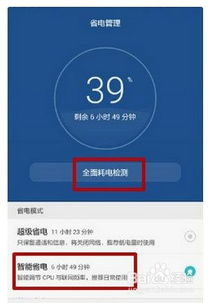截屏是智能手机中比较常用到的一项功能,比如截屏手机跑分、浏览网页看到精彩的一段内容、分享朋友圈等都会用到截图功能。最近有粉丝朋友在“电脑百科网”订阅号中留言问到魅族16怎么长截屏?针对粉丝需求,下面本文主要分享下3种魅族16截图方法详解,一起来看看吧。

魅族16
魅族16怎么长截屏?
目前,像小米手机、华为(荣耀)、OPPO、vivo手机系统中都加入了长截屏功能,而魅族手机同样支持,只不过操作方式有所不同,不少用户不太了解。
1、打开魅族16需要长截屏的界面;
2、然后两个手指 长按 「音量键」和「电源键」即可呼出可长截图、局部截图、编辑截图界面,可以通过下滑截屏整个页面。

魅族16截屏成功的图片,默认保存在「图库」>「相册」>「截屏录屏」中,下面也是一样。
魅族16长截屏操作相比华为、vivo等手机的手势长截屏,甚至超级截屏,操作上相对不是特别方便,未来还有改进优化空间。此外,在魅族应用商店搜索「长截屏」,还可以找到一些第三方长截屏APP,下载这里APP也可以轻松时间长截屏功能。
普通魅族16截图方法
最后再来说是如何普通截屏。
⑴快捷键截屏
1、打开魅族16需要长截屏的界面;
2、然后同时按住「电源键」+「音量键」,可快速截屏,当听到咔的一声或屏幕一闪,说明截屏成功。
注:这里是快速按电源键+音量按键,并松手。属于普通快速截屏,非长截屏。
⑵通知栏截屏
1、打开魅族16需要长截屏的界面;
2、从顶部下拉呼出「通知栏」,点击下方的「截图」图标即可快速截屏。

以上就是魅族16截图方法详解,其实操作都比较简单,只要了解方法,截屏分享也就是分分钟的事。